Как сделать скриншот в Ватсапе и зачем он может понадобиться? В WhatsApp можно поделиться сообщением, отправив его нужному собеседнику, если важно передать смысл разговора, всегда можно сделать снимок экрана. Разберемся, как делать скрин переписки в Ватсапе и как отправить полученное изображение.
Зачем нужны скриншоты
Содержание
Скрин переписки в Ватсапе можно получить на любом устройстве. Для этого подойдут встроенные инструменты или сторонние сервисы. Зачем нужны скриншоты из Ватсапа:
- чтобы показать другу переписку;
- в качестве доказательства в суде;
- для сохранения приятной переписки в галерее смартфона.
Скриншот разговора можно также использовать в качестве прикола. В интернете встречаются сервисы, готовые напечатать скрин на футболке, кепке, шапке или кружке.
Чаще всего скрин переписки в Ватсапе делается для того, чтобы показать другому собеседнику все сообщения и смайлы. Так можно лучше передать смысл беседы. Если в сообщениях нет фоток или стикеров, всегда можно воспользоваться опцией «Поделиться».
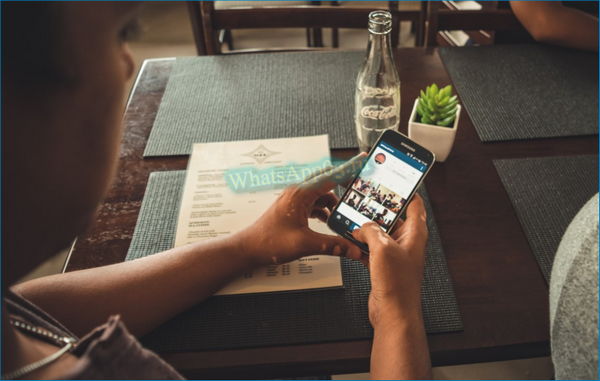
Обратите внимание. Способ получения скрина на каждом телефоне разный. Некоторые устройства позволяют выбрать кнопки захвата экрана в меню. В качестве дополнения можно использовать сторонние сервисы, с их помощью получится изменить размер изображения или отредактировать его.
Как сделать скрин переписки в Ватсапе
Чтобы было видно весь разговор, лучше делать скриншот экрана. Сфотографировать переписку получится на компьютере и телефоне. Способы будут отличаться, это зависит от версии операционной системы и модели устройства.
Важно. Полученный снимок можно перекинуть другу, сохранить в галерее, скинуть по почте или на флешку.
Способ 1: на телефоне
Разберемся, как сделать скриншот в Ватсапе на Андроиде. Рассмотрим способ, который подойдет для тестового смартфона Xiaomi Redmi 5. Для начала разберемся с настройками:
- Откройте настройки мобильника.
- Перейдите в расширенные параметры.

- Выберите меню «Функции кнопок».
- Коснитесь опции «Снимок экрана».

- Выберите любой из подходящих вариантов.
- В верхней части экрана есть анимация, показывающая, как делать скрины.

После настройки и выбора варианта можно делать скриншоты в WhatsApp. Для этого откройте нужный чат в мессенджере, и выполните действие, выбранное в настройках.
Как сделать скриншот в Ватсапе на телефоне с Андроидом? Чаще всего используются следующие комбинации кнопок:
- «Питание» + «Домой»;
- Кнопка «Меню» + «Питание»;
- Долгое нажатие клавиши «Меню»;
- Комбинация клавиш «Power» и «Уменьшение громкости».
Если в настройках мобильника нет способов получения скрина, воспользуйтесь предложенными комбинациями выше. Для старых Андроидов комбинация может быть такой: Power и увеличение громкости.
Совет. Чтобы узнать точные кнопки для конкретной модели смартфона, напишите соответствующий запрос в поисковике Google или Yandex.
Как сделать снимок экрана в Ватсапе на Айфоне:
- Войдите в переписку.
- Пролистайте чат на нужное место.
- Нажмите на клавиши Power и Home одновременно.

Сделать скриншот на iPhone в WhatsApp проще. Если в Android могут применяться различные комбинации, то в Айфоне обычно это стандартные кнопки, не меняющиеся на старых и новых поколениях устройств.
Способ 2: на компьютере
Как сделать скриншот с Ватсапа на компьютере или ноутбуке с Windows? Для этого удобно использовать встроенную функцию, снимок делается путем нажатия клавиши Print Screen.
Инструкция, как сделать скриншот переписки в WhatsApp на компьютере:
- Разверните Ватсап на весь экран, с помощью кнопки сверху справа.

- Откройте переписку, найдите нужную часть диалога.
- Нажмите на Print Screen на клавиатуре.

- Перейдите в чат с другом, которому нужно скинуть скриншот.
- Поставьте курсор в область написания сообщений, нажмите на CTRL+V.
- Отправьте сообщение.

Снимок вставится и отправится моментально. Благодаря разворачиванию Ватсапа на весь экран, получатель увидит только окно мессенджера.
Важно. Чтобы сделать снимок экрана в Ватсапе на компьютере с Mac OS, нажмите на SHIFT+COMMAND+3.
Как скинуть скриншот WhatsApp другу
Сделать скриншот в WhatsApp на телефоне или компьютере просто. Для этого достаточно знать комбинацию кнопок. После получения фотографии на новых мобильниках появляется миниатюра и кнопка отправки. Если смартфон старый, фотку придется искать через меню.
Инструкция, как отправить скриншот WhatsApp с телефона:
- Войдите в переписку.
- Нажмите на скрепку снизу справа.
- Выберите раздел «Галерея».

- Перейдите в папку Screenshots или найдите нужный снимок в разделе «Все медиа».
- Выберите фотку, нажмите на отправку.

- Снимок экрана появится в чате WhatsApp.

Важно. Будьте внимательны при выборе собеседника. Не отправьте фотку по ошибке другому человеку.
Не получается сделать снимок экрана в WhatsApp
Если не получается узнать, какие кнопки нажимать для создания снимка в телефоне, скачайте сторонние сервисы. Найти их можно в магазине App Store или Play Market. Для сохранения снимка достаточно открыть приложение и нажать на появившуюся кнопку.
Какие сервисы можно использовать для создания скринов в телефоне:
- Touchshot;
- Screenshot Touch;
- Screen Master.
Если нужно дополнительное приложение для компьютера, используйте следующие варианты:
- Shutter;
- Jing;
- Lightshot;
- FastStone Capture.

Сделать скриншот переписки в WhatsApp получится с разных устройств. Абоненты могут пользоваться встроенными инструментами или закачать дополнительные сервисы. Перед отправкой снимка еще раз перепроверьте выбор получателя, чтобы случайно не скинуть файл другому человеку.
Читайте также: как удалить отправленное сообщение в Ватсапе.







